reklama
Počínaje řadou iPhone 7 v roce 2016, Apple upustil staré mechanické tlačítko domů ve prospěch kapacitního dotykového panelu. Protože toto tlačítko se spoléhá na software, již se nepoužívá pro vstupy tlačítek, jako je pořizování snímků obrazovky. Tato řada zařízení iPhone X dále komplikovala zavedení různých kombinací tlačítek.
To znamená, že možná netušíte, jak na svém novém zařízení vstoupit do režimu obnovy iPhone. Ukážeme vám, jak uvést iPhone (stejně jako iPad nebo iPod touch) do režimu obnovy, bez ohledu na to, jaký model máte.
Přejít na zařízení:
- iPhone 8, X a novější
- iPhone 7 a 7 Plus
- iPhone 6s, iPad a starší
Vynutit restartování a obnovení režimu
Doufejme, že nikdy nebudete muset tvrdě resetovat svůj iPhone, ale je to dobrý tip vědět o těch příležitostech, kdy se něco pokazí. Například vám to může pomoci opravit ducha dotek na vašem iPhone Jak opravit ducha Touch na iPhone: 9 možných oprav vyzkoušetProvádí váš iPhone akce sám? Možná máte problém s „duchovým dotykem“. Zde je několik možných oprav. Přečtěte si více .
Když vaše zařízení zcela přestane reagovat, můžete si vybrat mezi vyčkáním na vybití baterie a zahájením tvrdého resetu. Tvrdý reset je v podstatě ekvivalentem tahu za zástrčku, která nutí váš iPhone vypnout a znovu spustit.
Režim zotavení posouvá tento krok dále a uvádí zařízení do stavu, ve kterém můžete znovu nainstalovat iOS připojením iPhone k počítači se systémem iTunes (nebo pomocí Finderu na MacOS Catalina a Linux) novější). Pokud se váš iPhone při spuštění odmítne spustit nebo dojde ke zhroucení, musíte zařízení uvést do režimu obnovy, abyste jej zachránili.
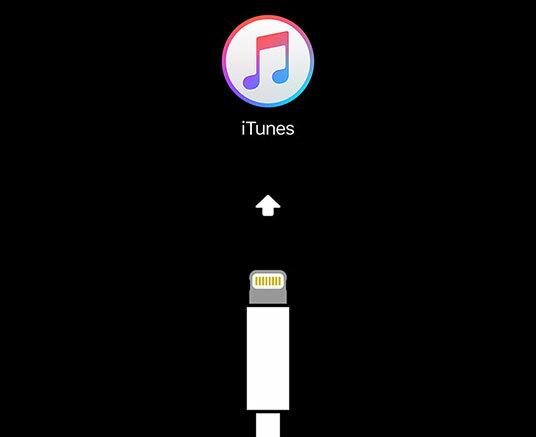
Při opětovné instalaci systému iOS ztratíte veškerá data v zařízení iPhone. To není problém, pokud vy pravidelně zálohujte iPhone Jak zálohovat váš iPhone a iPadZajímá vás, jak zálohovat iPhone? Zde je náš jednoduchý průvodce zálohováním iPhone pomocí iCloud nebo iTunes. Přečtěte si více , což můžete udělat pomocí iCloud nebo místně v iTunes nebo Finder. Zařízení bohužel nemůžete zálohovat v režimu obnovy, protože iTunes nabídnou pouze obnovení firmwaru.
Pokud jste se zasekli s iPhone, který nelze spustit, a nemáte zálohu obnovit Jak obnovit váš iPhone nebo iPad ze zálohyZde je to, co potřebujete vědět, když je čas obnovit váš iPhone ze zálohy. Zde jsou nejlepší metody, tipy a další. Přečtěte si více , není nic, co byste mohli udělat pro uložení vašich dat.
Jak vstoupit do režimu obnovy na iPhone 8, iPhone X a novějších

Apple změnil kombinaci tlačítek, aby vynutil restart na iPhone 8 a novějších. Níže uvedené kroky budou fungovat s linkami iPhone 8/8 Plus, iPhone X, XS a XR a iPhone 11.
Tyto kombinace tlačítek budete muset provést poměrně rychle.
Jak vynutit Restartujte iPhone 8 a novější
- Stiskněte a poté uvolněte tlačítko pro zvýšení hlasitosti.
- Okamžitě stiskněte a poté uvolněte snížit hlasitost knoflík.
- Podrž boční tlačítko dokud neuvidíte logo Apple. Jakmile toto logo uvidíte, pusťte tlačítko.
Jak uvést iPhone 8 a novější do režimu obnovy
- Připojte svůj iPhone k počítači.
- V počítači se systémem Windows nebo Mac se systémem Mojave MacOS nebo starším spusťte iTunes. Na počítačích Mac se systémem MacOS Catalina nebo novějším otevřete Finder.
- Stiskněte a poté uvolněte tlačítko pro zvýšení hlasitosti.
- Okamžitě stiskněte a poté uvolněte snížit hlasitost knoflík.
- Podrž boční tlačítkoa nenechte se pustit, když uvidíte logo Apple.
- Držte, dokud neuvidíte Režim zotavení obrazovka.
Jak vstoupit do režimu obnovy na iPhone 7 a iPhone 7 Plus

Oba modely iPhone 7 a větší iPhone 7 Plus byly vydány v září 2016. Jednalo se o první iPhony, kterým chybělo mechanické tlačítko domů, což vyžadovalo, aby Apple změnil tyto zkratky poprvé od uvedení iPhone na trh v roce 2007.
Budete muset také postupovat podle těchto kroků, abyste vynutili restartování iPod touch 7. generace, vydaného v roce 2019.
Jak vynutit Restartujte iPhone 7 nebo 7 Plus
- Stiskněte a přidržte boční tlačítko a snížit hlasitost tlačítka současně.
- Držte tlačítka, dokud neuvidíte logo Apple, a pak pusťte.
Jak uvést iPhone 7 nebo 7 Plus do režimu zotavení
- Připojte svůj iPhone k počítači.
- V počítači se systémem Windows nebo Mac se systémem Mojave MacOS nebo starším spusťte iTunes. Na počítačích Mac se systémem MacOS Catalina nebo novějším otevřete Finder.
- Stiskněte a přidržte boční tlačítko a snížit hlasitost současně.
- Držte tlačítka, i když uvidíte logo Apple.
- Jakmile uvidíte tlačítko, uvolněte obě tlačítka Režim zotavení obrazovka.
Jak vstoupit do režimu obnovy na iPhone 6 a starších

Telefony iPhone 6, vydané v roce 2015, byly posledním iPhone společnosti Apple s mechanickým tlačítkem domů. Následující rady jsou dobré pro toto zařízení i pro všechny telefony iPhone, které před ním byly. To zahrnuje modely Plus, iPhone SE a iPod touch 6. generace a starší.
Jak vynutit Restartujte iPhone 6 a starší
- Stiskněte a přidržte obě tlačítka Domov a zámek tlačítka.
- Na iPhone 6 nebo novějším je tlačítko zámku na pravé straně. U zařízení iPhone 5 a starších je to na horní straně zařízení.
- Jakmile uvidíte logo Apple, uvolněte tlačítka.
Jak uvést iPhone 6 a starší do režimu zotavení
- Připojte svůj iPhone k počítači.
- V počítači se systémem Windows nebo Mac se systémem Mojave MacOS nebo starším spusťte iTunes. Na počítačích Mac se systémem MacOS Catalina nebo novějším otevřete Finder.
- Stiskněte a přidržte Domov a zámek tlačítka, jak je uvedeno výše.
- Držte tlačítka i poté, co uvidíte logo Apple.
- Jakmile uvidíte tlačítko, uvolněte obě tlačítka Režim zotavení obrazovka.
Jak vynutit restart a vstoupit do režimu obnovy na iPadu

Potřebujete na iPadu místo toho vynutit restart nebo použít režim obnovy? Tento proces je jednoduchý.
Chcete-li to provést na modelu iPad pomocí tlačítka Domů, postupujte podle stejných pokynů pro vynucení restartování zařízení iPhone 6 a dříve popsaných výše. Pokud máte iPad s Face ID, postupujte podle výše uvedených kroků k vynucení restartování iPhone 8 nebo novějšího.
Stačí si uvědomit, že na iPadu je tlačítko napájení nahoře, ne na boku.
Jste připraveni obnovit váš iPhone
Když zařízení uvedete do režimu obnovy, budete mít 15 minut na to, abyste mohli znovu nainstalovat iOS, než zařízení automaticky ukončí režim zotavení. Pokud k tomu dojde, budete muset kombinaci stisknutí tlačítek zopakovat, abyste ji mohli vrátit do režimu obnovení.
Vaše zařízení se v režimu zotavení neobjeví jako normální v iTunes nebo Finderu a zobrazí se chybová zpráva, jako je ta výše. Vždy si můžete vybrat aktualizaci firmwaru nebo jednoduše obnovit stávající verzi.
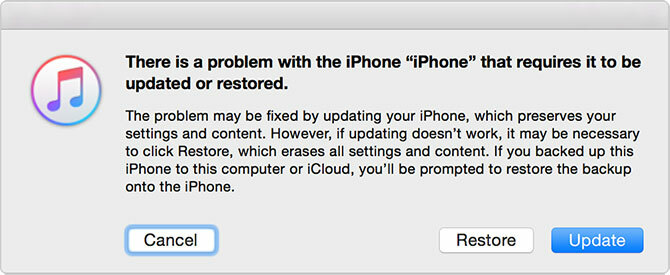
Jakmile se váš iPhone restartuje jako obvykle, budete se muset přihlašovací údaje odebrat Aktivační zámek Apple. Jedná se o bezpečnostní funkci, která někomu brání v používání vašeho zařízení, pokud jej resetujete bez odhlášení z iCloud.
Z tohoto důvodu byste si nikdy neměli koupit iPhone, pokud jej prodejce před vámi odmítne odemknout. Resetovací telefon s aktivovaným blokováním aktivace bude před zahájením procesu nastavení vyžadovat Apple ID vlastníka.
Snadné obnovení režimu iPhone
Viděli jsme, jak vynutit restart zařízení a vstoupit do režimu obnovy, bez ohledu na to, jaký model iPhone, iPad nebo iPod touch máte. Jakmile to víte, je to jednoduchý proces, ale stále matoucí kombinace tlačítek jsou trochu tupé.
Pro více informací o zotavení, podívejte se co dělat, pokud zapomenete přístupový kód pro iPhone Zapomněli jste heslo pro váš iPhone nebo iPad? Zde je návod, jak obnovit heslo!Zapomněli jste přístupový kód pro iPhone nebo iPad a zařízení je deaktivováno? Zde je návod, jak odemknout deaktivovaný iPhone nebo iPad a obnovit data. Přečtěte si více .
Ben je zástupcem redaktora a sponzorovaným post manažerem na MakeUseOf. Je držitelem titulu B.S. v počítačových informačních systémech z Grove City College, kde absolvoval Cum Laude as titulem Honours. Rád pomáhá druhým a je nadšený z videoher jako média.


